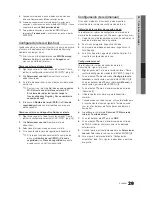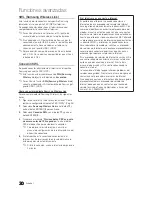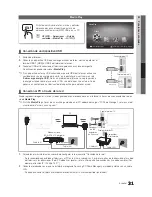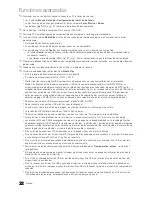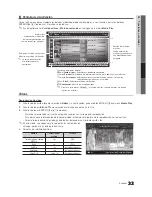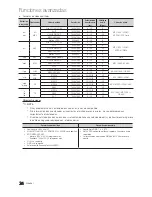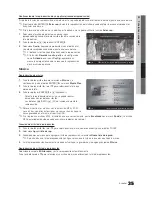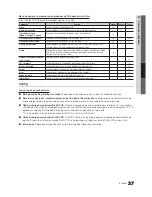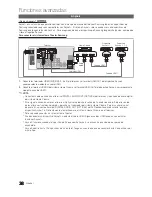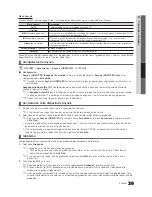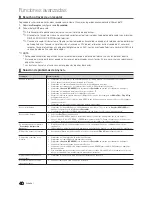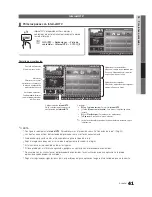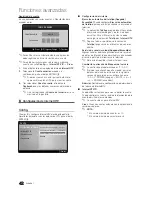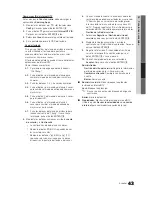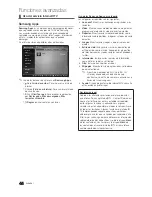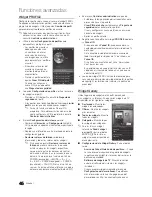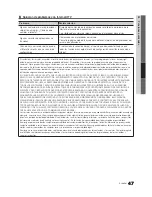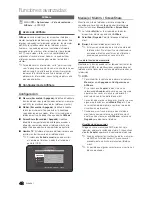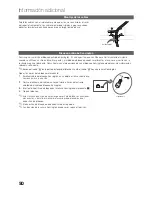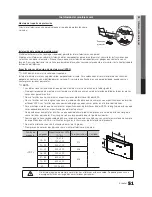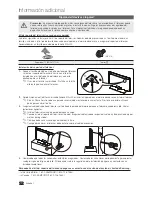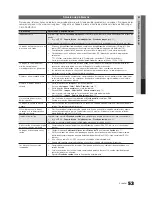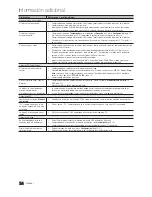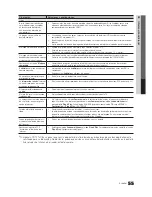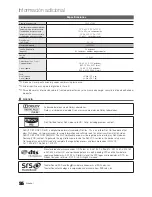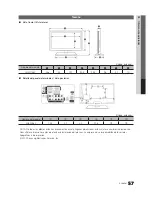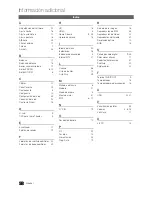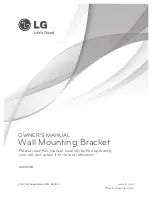43
Español
43
04
Funciones avanzadas
Cómo crear ID de Internet@TV
Antes de crear la
Cuenta usuario
, debe descargar la
aplicación en
Samsung Apps
.
1.
Mediante los botones
▲
/
▼
/
◄
/
►
, seleccione
Config
. Después pulse el botón
ENTER
E
.
2.
Pulse el botón
▼
para seleccionar
Internet@TV
ID
,
Después pulse el botón
ENTER
E
o
►
.
3.
Seleccione
Crear
. Aparecerá la pantalla del teclado.
4.
En la pantalla aparecerá la OSD del teclado.
Uso del teclado
Si se pulsa el botón
–
del mando a distancia mientras
se está utilizando el teclado de la pantalla se
puede cambiar los campos de texto a minúsculas,
mayúsculas, números e iconos.
El teclado de la pantalla se puede utilizar en diferentes
aplicaciones de Internet@TV.
Cómo introducir caracteres.
4-1.
Por ejemplo, suponga que desea introducir
“105Chang”.
4-2.
Pulse el botón
–
del mando a distancia para
cambiar el modo de entrada de minúsculas a
números.
4-3.
Pulse los botones
1
,
0
y
5
en orden numérico.
4-4.
Pulse el botón
–
del mando a distancia 3 veces
para cambiar el modo de entrada de números a
mayúsculas.
4-5.
Pulse el botón 2 del mando a distancia 3 veces
para introducir
C
.
4-6.
Pulse el botón
–
del mando a distancia 3
veces para cambiar el modo de entrada de
mayúsculas a minúsculas.
4-7.
Pulse los botones del mando a distancia para
introducir el resto de “Chang”. Una vez haya
terminado, pulse el botón
ENTER
E
.
5.
Mediante los botones numéricos escriba la
cuenta
de usuario
y la
Contraseña
.
La contraseña sólo debe incluir números.
x
Mediante el botón
x
PRE-CH
se pueden borrar
los caracteres escritos.
Mediante los botones
x
π
(REW) o
µ
(FF),
se puede seleccionar el icono que se desea
introducir en la pantalla del teclado de iconos.
6.
Una vez creada la cuenta, se puede acceder a los
servicios proporcionados por todos los usuarios del
TV Samsung en un único inicio de sesión gracias
a la vinculación de la cuenta de los usuarios al ID
del TV. Si desea registrar un ID del sitio del servicio
seleccione
Sí
. En la pantalla aparecerá la lista de los
Gestión del sitio del servicio.
7.
Seleccione
Registro
del
Gestión del sitio del
servicio
que desee y pulse el botón
ENTER
E
.
8.
Mediante los botones numéricos, escriba la
contraseña y el ID del sitio de la aplicación. Después
pulse el botón
ENTER
E
.
9.
Registro satisfactorio. Si ha añadido otro sitio de
servicio, seleccione
Sí
, a continuación pulse el
botón
ENTER
E
, y vaya al paso 5.
10.
Una vez completado el proceso, seleccione
Aceptar
. Después pulse el botón
ENTER
E
.
Administrador
Gestión del sitio del servicio
–
: Registre la información
del inicio de sesión de los sitios de servicio.
Cambiar contraseña
–
: Cambie la contraseña de la
cuenta.
Borrar
–
: Borre la cuenta.
Administr. servicio
■
: Borre y bloquee la aplicación
instalada en Internet@TV.
Lock
: Bloquee la aplicación.
El acceso a una aplicación bloqueada exige una
✎
contraseña.
Borrar
: Borre la aplicación.
Propiedades
■
: Mostrar la información de Internet@TV.
Utilice la opción
Revisar la velocidad de su conexión
a Internet
para comprobar la conexión de la red.